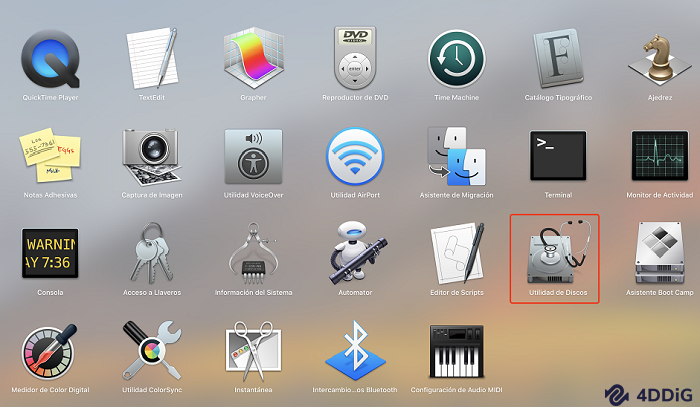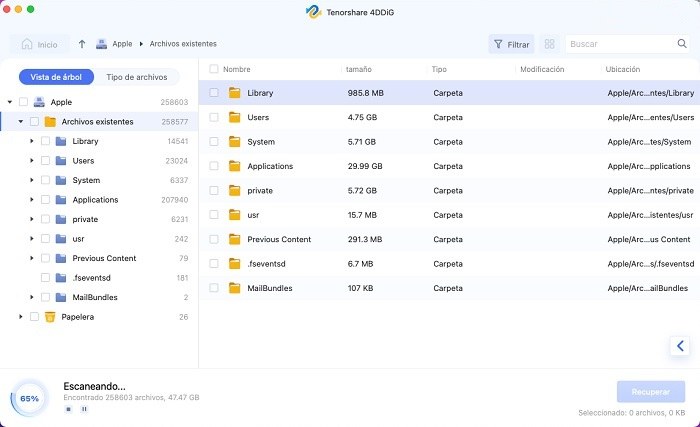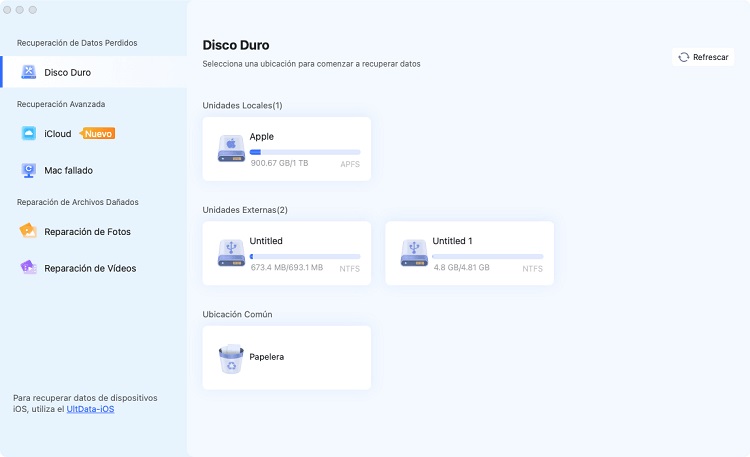Puede que parezca muy fácil formatear un disco duro externo en la mayoría de las computadoras, sin embargo, si lo que quieres es saber cómo formatear un disco duro externo en Mac, debes saber que no es tan simple, pero con las indicaciones correctas podrás hacerlo sin problemas.
¿Eres un usuario de Mac y se te hace difícil conseguir un disco duro adecuado para ti? Es normal porque la mayoría de los fabricantes de accesorios tienden a sacar este tipo de productos pre formateados para uso de Windows.

- Parte 1: Escenarios que necesitan formatear disco duro externo en Mac
- Parte 2: Formatear disco duro externo en Mac paso a paso
- Parte 3: ¿Qué formato de archivo es la mejor opción?
- Parte 4: Recuperar datos de un disco duro externo formateado en Mac
- Parte 5: Algunos consejos para formatear un Disco duro en Mac
- Parte 6: Conclusión
Escenarios que necesitan formatear disco duro externo en Mac
Cuando hablamos de formatear un disco duro en Mac, es porque existen diferentes escenarios que lo requieren así. Entre estos podemos mencionar las siguientes:
- Tienes intensiones de vender tu Mac y necesitas eliminar tus datos particulares.
- Cuando tu Mac ya no tiene espacio libre y al formatearlo podrás recuperar más almacenamiento.
- En el caso de que la partición o unidad de almacenamiento tenga algún virus peligroso y al formatearla puedes deshacerte de él.
- Puedes desfragmentar el disco para recuperar espacio.
- Cuando formateas un disco, puedes gestionar las particiones del disco duro y de su almacenamiento.
- Además, puedes solucionar problemas con tu Mac o con dispositivos externos que se te presenten de forma aleatoria.
Formatear disco duro externo en Mac paso a paso
Para formatear disco duro externo Mac, ya sea porque la quieres vender o resolver algún problema que esté presentando, sólo debes seguir los pasos que se mencionan a continuación:
Enciende tu Mac y abre el Finder, haz clic en Ir y luego selecciona utilidades. Elije la opción Utilidad de Discos y seguidamente elije la unidad que deseas formatear. El sistema te señalará las opciones disponibles.

En caso de que la quieras formatear para canjearla o venderla y es un Mac con Intel con chip de seguridad T2 o Apple Chip, es recomendable que uses Asistente de Borrado.
- Luego debes pulsar en la tecla Borrar. Selecciona un sistema de archivo para un nuevo formato y listo, ya puedes hacer uso del disco externo.
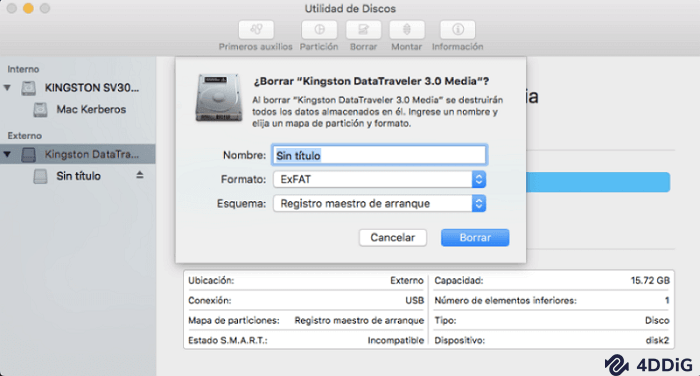
¿Qué formato de archivo es la mejor opción?
Los sistemas de archivos señalan cómo se almacena la información en un disco duro, así como el sistema operativo almacena y descifra los archivos. En el caso de los sistemas de archivos, se refiere a la forma en que se almacenan los bits y bytes en un disco duro, sea interno o externo. A continuación, los formatos de archivos más comunes:
- NTFS: Es el formato de archivo de Windows predeterminado. Es el más segura para el uso de este sistema. Este le brinda más seguridad y la opción de disfrutar de permisos y privilegios avanzados, capacidades básicas de recuperación automático y es compatible con otros dispositivos. También acepta archivos mayores a 4GB.
- FAT32: Es el sistema de archivo más compatible y más apropiado para almacenar archivos cuando son menores a 4GB. En caso de que sean mayores se debe usar NTFS.
- exFAT: Es un sistema especialmente diseñado para tarjetas SD, unidades USB y cualquier otro medio externo.
- MacOS Plus y APFS: Es un sistema de archivo predeterminado para macOS, el cual sustituyó al anterior, el Mac OS Plus. Los dos son exclusivos de Apple y no son compatibles con Windows y con otros dispositivos como televisores, cámaras y aquellos que no son Mac, por lo que sólo se deben usar en discos principales.
Recuperar datos de un disco duro externo formateado en Mac
Cuando formateas una USB, pierdes todos los datos que se encuentran en ella. Si deseas recuperar los datos borrados, te recomendamos utilizar una herramienta profesional de recuperación, llamada Tenorshare 4DDiG. Este programa puede recuperar cualquier dato eliminado al formatear disco duro externo Mac.
A continuación, te diremos paso a paso para realizar este proceso, el cual es muy sencillo y rápido.
Descarga Segura
Descarga Segura
Selecciona la unidad para escanear. Inicia la herramienta de recuperación Tenorshare 4DDiG para Mac. Una vez instalada se conecta la unidad USB formateada. Elige la unidad USB y luego presiona en Escanear, lo que dará inicio al proceso de ubicación de los datos perdidos.

Escanea y busca los archivos formateados. Este proceso debe ser minucioso ya que es donde se examinan todos los archivos borrados. Una vez que está listo el proceso, se pueden revisar detalladamente los archivos.

Guarda los datos recuperados en una nueva ubicación. Debes hacer clic en el botón Recuperar, luego eliges el área nueva donde los vas a guardar. No es recomendable hacerlo en el mismo sitio en el que ya estaban almacenados cuando los perdiste.

Algunos consejos para formatear un Disco duro en Mac
Aun cuando es un sistema menos popular, la Apple tiene sus adeptos fieles, por lo que no está demás aprender a formatear el disco duro Mac, borrar completamente sus datos y también recuperarlo. Puedes seguir algunos de los consejos que tenemos especialmente para quienes quieren aprender sobre este tema.
- Hacer una copia de seguridad antes de formatear el disco duro externo de Mac, ya que una vez formateado se perderán todos los archivos almacenados en éste.
- Debes asesorarte bien para elegir el formato de disco más conveniente. El APFS y HFS, son nativos de Mac y no funcionan con otros sistemas. Si quieres mayor compatibilidad puedes usar FAT o exFAT.
- Debes saber elegir el esquema de disco. Se recomienda el Mapa de Partición GUID, debido a que funciona con cualquier ordenador basado en Intel.
- Debido a que cuando formateas un disco duro externo de Mac, a veces no es suficiente, se recomienda eliminar las particiones y reinstalar macOS para gestionarlo mejor.
- Es una buena opción contar con una herramienta como Tenorshare 4DDiG para Mac, ya que te permite recuperar datos importantes que se hayan borrado de manera accidental. De esta manera no tendrás que preocuparte si sufres alguno de este tipo de accidentes.
Conclusión
Cualquier acción que desees o necesites hacer a la unidad de tu Mac, debe ser consciente y con asesoría especializada. Es decir, debes ser precavido, porque aun cuando no es algo complicado requiere de tiempo y de especial atención. Cualquier cosa que le pase a tu Mac, a nivel de software, puede ser rectificable con la ayuda correcta.
En el único caso que se recomienda una ayuda especializada es cuando el daño es en el hardware. Pero incluso, si el problema es porque se ha eliminado información importante y deseas recuperarla, puedes hacerlo sin problema, con el asistente Tenorshare 4DDiG para Mac.
Si llegaste hasta aquí es porque ya aprendiste cómo formatear un disco duro externo en Mac, y ya puedes aprovechar mucho más de la capacidad de almacenamiento de tu Mac. Es posible que te deje formatear en NTFS o HDD en tu Mac.
Así mismo, puedes reparar un disco dañado, recuperar información perdida con Tenorshare 4DDiG para Mac, la cual cuenta con variedad de funciones que te ayudarán mucho en cualquier eventualidad.
Se ha convertido en una de las mejores herramientas de recuperación de datos, por lo que hoy en día es una de la preferida por los usuarios generando buenas calificaciones. Lo importante es revisar las diferentes características, el método de recuperación y las ventajas y desventajas del 4DDiG.